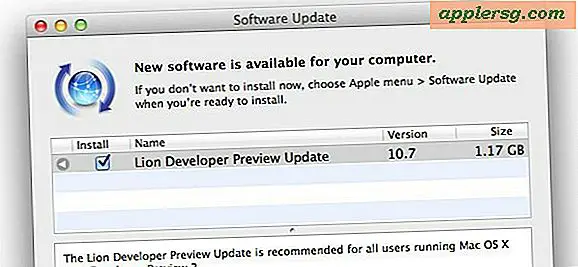Navigeer door iPad en schakel apps uit met snelkoppelingen en een extern toetsenbord
Wist je dat je met een toetsenbord over de iPad kunt navigeren zonder het scherm aan te raken? Het maakt deel uit van iOS-toegankelijkheidsopties en door het gebruik van toetsenbordnavigatie voelt de iPad meer op een traditionele computer, en worden zelfs sommige toetsenbordsnelkoppelingen gedeeld die Macs moeten doen, zoals de altijd nuttige Command + Tab-app-switcher. Dit is een erg weinig gebruikte en weinig bekende functie van iOS, maar het kan de werkstroom op de iPad echt verbeteren en versnellen voor degenen die externe toetsenborden gebruiken met het apparaat.

Als u toetsenbordnavigatie wilt gebruiken, heeft u een toetsenbord nodig dat is aangesloten op de iPad via Bluetooth of een ander extern toetsenbord dat is aangesloten via de voedingspoort. Vervolgens moet je VoiceOver inschakelen door het volgende te doen:
- Open "Instellingen", tik op "Algemeen", ga naar "Toegankelijkheid" en zet "VoiceOver" op AAN
Als VoiceOver is ingeschakeld, krijgt u toegang tot de toetsenbordnavigatiefunctie, maar er is ook een mogelijk irriterend sprekend aspect dat met VoiceOver wordt geleverd. Druk op Control + Option + S om dat geluid te dempen. Nu voor de commando's.
Toetsenbordopdrachten voor iPad-navigatie
Basisknoppen voor sneltoetsen op het toetsenbord op de iPad zijn als volgt:
- Bediening + Optie + H - Home-knop
- Bediening + Optie + H + H - Toon multitaskingbalk
- Bediening + Optie + i - Item kiezer
- Escape - Terug knop
- Pijl-rechts - volgend item
- Pijl naar links - vorig item
- Pijl-omhoog + pijl-omlaag tegelijkertijd - tik op het geselecteerde item
- Optie + pijl-omlaag - scrol omlaag
- Optie + Pijl-omhoog - omhoog scrollen
- Optie + linker- of rechterpijl - scrol naar links of rechts
- Control + Option + S - zet VoiceOver-spraak aan of uit
Deze sneltoetsen kunnen overal worden gebruikt. Je zult merken dat veel van hen worden gedeeld tussen OS X en iOS, waardoor ze vertrouwd en vrij gemakkelijk te gebruiken zijn voor Mac-gebruikers die de iPad gebruiken.
iPad-app-switcher Toetsenbordopdrachten
Wellicht heeft de meest bruikbare reeks commando's betrekking op app-switching:
- Command + Shift + Tab - schakel over naar de vorige app
- Command + Tab - schakel terug naar de originele app
- Links + Pijl-rechts, vervolgens Option + Links of Option + Rechts - navigeren door Dock
Deze snelkoppelingen versnellen multitasking in iOS zo veel dat ze moeten worden beschouwd als verplichte kennis voor iedereen die serieus aan de slag wil met de iPad met een extern toetsenbord. Onthoud en beheer deze en u zult zeker productiever zijn.
Of je nu een toetsenborddock, case of gewoon een bluetooth-toetsenbord hebt, kijk hier eens naar, ze kunnen de manier waarop je een iPad gebruikt volledig veranderen.
Bedankt Eric voor het wijzen van ons op de geweldige basis van deze tips bij TaoOfMac, de iPad-afbeelding van Flickr